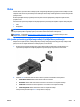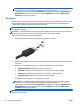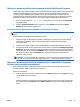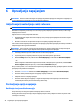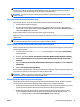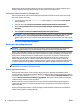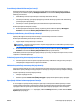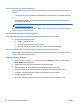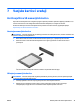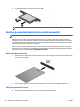User Guide - Windows 8.1
UPOZORENJE: Da biste smanjili rizik od mogućeg oštećenja audio i video sadržaja, gubitka funkcionalnosti
reproduciranja audio ili videozapisa ili gubitka podataka, stanje mirovanja i hibernacije ne pokrećite za
vrijeme operacija čitanja ili zapisivanja na disk ili vanjsku memorijsku karticu.
NAPOMENA: U stanju mirovanja ne možete pokrenuti nikakvu vrstu mrežnog povezivanja niti koristiti
funkcije računara.
Pokretanje stanja mirovanja i izlazak iz njega
Ako je računar uključen, stanje mirovanja možete pokrenuti na jedan od sljedećih načina:
●
Kratko pritisnite dugme za napajanje.
●
Na radnoj površini Windows-a ili početnom ekranu, postavite pokazivač u gornji ili donji desni ugao
ekrana. Kada se otvori spisak dugmadi, kliknite Settings (Postavke), kliknite ikonu Power (Napajanje), a
zatim kliknite Sleep (Stanje mirovanja).
Da biste izašli iz stanja mirovanja, nakratko pritisnite dugme za napajanje.
Kad računar izađe iz stanja mirovanja, lampice napajanja se uključuju i računar se vraća na ekran na kojem ste
prestali raditi.
NAPOMENA: Ukoliko ste postavili traženje lozinke prilikom ponovnog aktiviranja računara, morate unijeti
svoju lozinku za Windows kako bi računar ponovo prikazivao sliku na ekranu.
Omogućavanje i izlazak iz funkcije hibernacije koju pokreće korisnik
Možete omogućiti hibernaciju koju pokreće korisnik i promijeniti druge postavke napajanja i vrijeme čekanja
koristeći opcije napajanja.
1. Iz početnog ekrana otkucajte power options (opcije napajanja), i onda odaberite Power Options
(Opcije napajanja).
2. U lijevom oknu kliknite Choose what the power button does (Odaberi funkciju dugmeta napajanja).
3. Kliknite Change Settings that are currently unavailable (Promijeni postavke koje trenutno nisu
dostupne).
4. U području When I press the power button (Kad pritisnem dugme za napajanje) odaberite Hibernate
(Hibernacija).
5. Kliknite Save changes (Sačuvaj promjene).
Da biste izašli iz stanja hibernacije, nakratko pritisnite dugme za napajanje. Lampice napajanja se uključuju i
vaš se rad vraća na ekran, na onom mjestu na kojem ste prestali raditi.
NAPOMENA: Ukoliko ste postavili traženje lozinke prilikom aktiviranja računara, morate unijeti Windows
lozinku prije nego što se prikaže ekran na kojem ste bili radili.
Korištenje mjerača napajanja i postavke napajanja
Mjerač napajanja nalazi se na radnoj površini operativnog sistema Windows. Mjerač napajanja omogućava
vam brzo pristupanje postavkama napajanja i prikaz preostalog nivoa napunjenosti baterije.
●
Da biste prikazali procenat preostalog nivoa napunjenosti baterije i trenutni plan napajanja, na radnoj
površini operativnog sistema Windows postavite pokazivač na ikonu mjerača napajanja.
●
Da biste pristupili Power Options (Opcije napajanja) ili promijenili plan napajanja, kliknite na ikonu
mjerača napajanja i odaberite stavku sa spiska. Iz početnog ekrana također možete otkucati power
options (opcije napajanja) i onda odabrati Power Options (Opcije napajanja).
BSWW Postavljanje opcija napajanja 35